迅捷PDF编辑器功能丰富、操作简单,是很多办公达人都在使用的一款PDF编辑器。当然,作为办公室一员的小编,对于迅捷PDF编辑器的使用技巧也是熟悉得很。最近,很多小伙伴都在询问小编一个问题,就是“怎么在PDF文件中插入文本框”?
接下来,小编就搬出办公小法宝“迅捷PDF编辑器”,给大家说说在PDF文件中插入文本框的具体方法步骤。
首先,没有这个软件的可以在电脑百度上,搜索、下载并安装“迅捷PDF编辑器”,进入软件官网就可以免费获取。
完成软件的安装后,双击鼠标运行“迅捷PDF编辑器”。进入软件界面后,我们可以看到迅捷PDF编辑器有着十分全面的PDF编辑功能,不愧是PDF文件的编辑利器。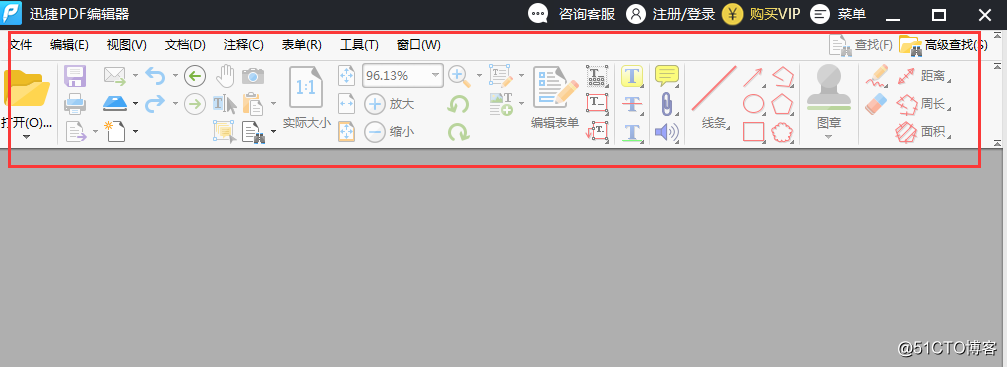
点击界面【打开更多文件】按钮,把需要编辑的PDF文件添加进来。需要在PDF文件中插入文本框、添加文本内容,我们可以在页面上方的工具栏中找到文本框工具,点击使用。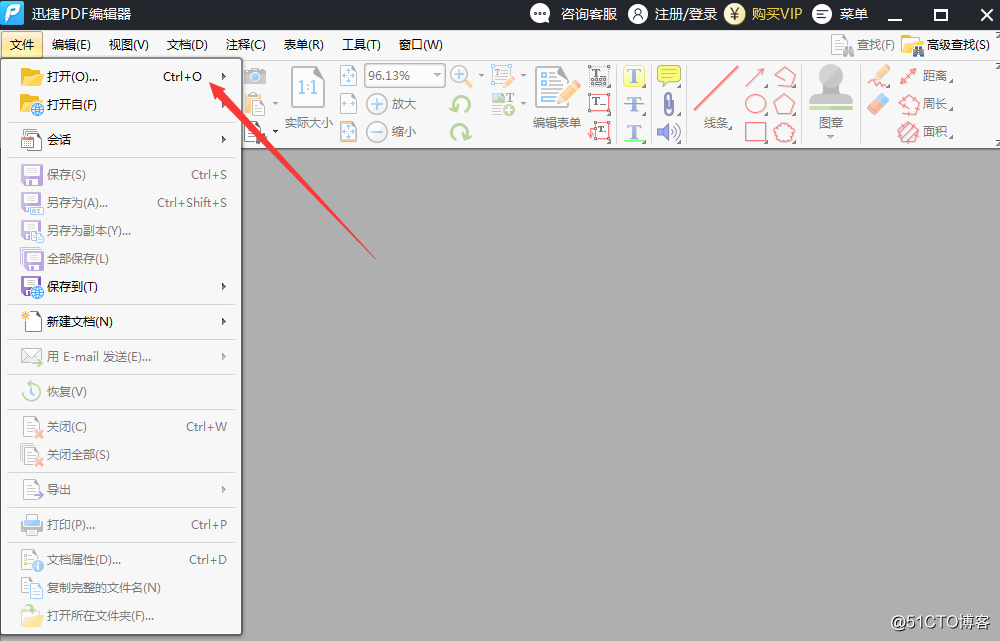
激活文本框工具后,通过鼠标点击PDF文件中的任意位置,就可以插入文本框。最后,在插入的文本框中输入文字即可,非常方便。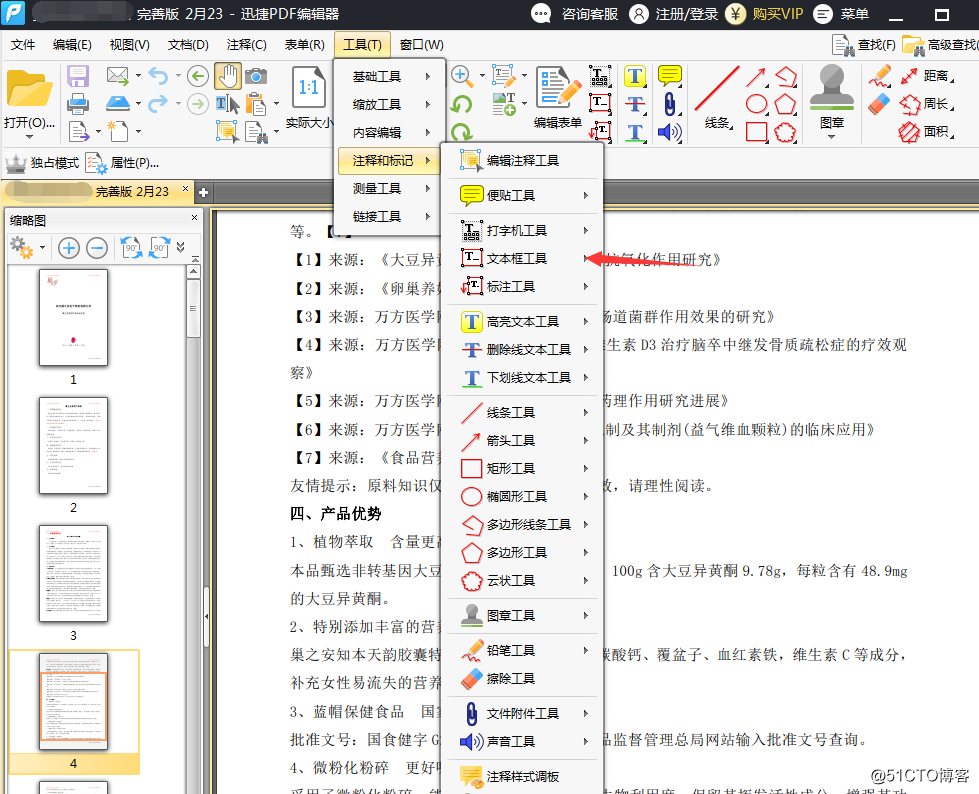
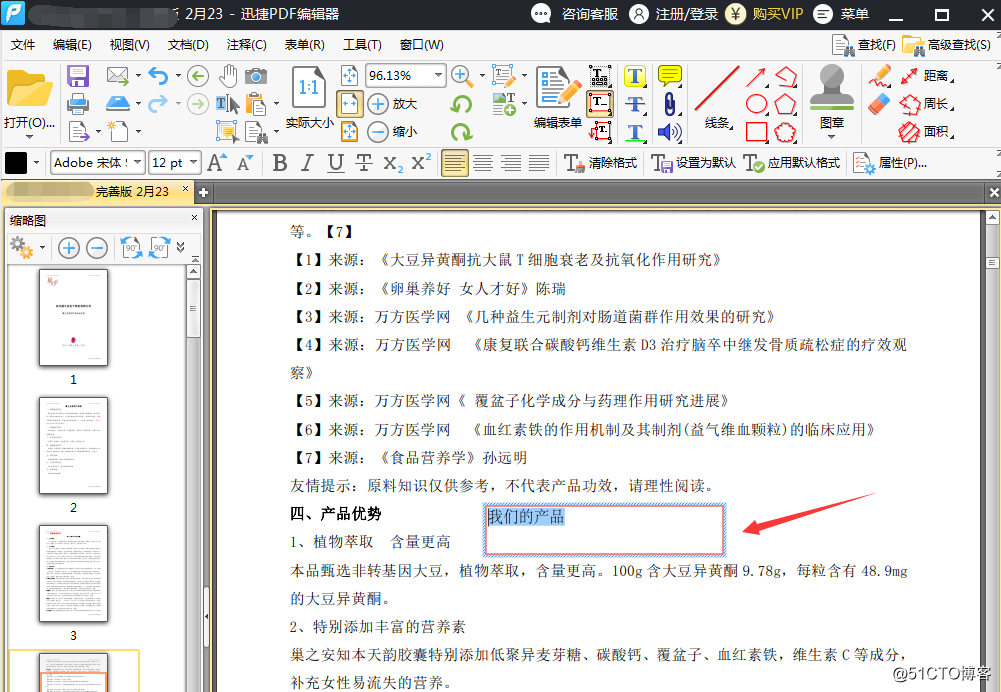
添加、编辑文本后,我们可以用鼠标把文本框拖动到PDF文件的其它任意地方。或者,使用选取工具将文本框拖动到需要放置的位置。
今天的分享就到这啦,希望对你们的工作有所帮助哦。